Windows 11 Wi-Fi şifresi nasıl bulunur?
Wi-Fi şifrelerini unutmak kolay olabilir. Endişelenmeyin, Windows 11'de kayıtlı olan Wi-Fi ağlarının güvenlik anahtarlarını hala görüntüleyebilirsiniz. Windows 11 Wi-Fi şifresini bulabilmek için takip etmeniz gereken adımları aşağıda bulabilirsiniz.
Windows 11 Wi-Fi şifresi görüntüleme
Wi-Fi bağlantınızı bir şifreyle güvence altına almak, izinsiz erişimi engelleyerek gizliliğinizi korumaya yardımcı olabilir. Ancak bunu yapmanın da bazı dezavantajları vardır; çünkü tüm ağlarınızın şifrelerini hatırlamak oldukça zor olabilir.
Neyse ki, Windows 11, PC'nizde kayıtlı olan ağlarınızın güvenlik anahtarlarını görüntülemeniz için birkaç yöntem sunar. Bu makalede, Windows 11'de Wi-Fi bağlantılarınızın güvenlik anahtarlarını görüntülemek için kullanabileceğiniz en etkili yöntemi açıkladık.
Ayarlar seçeneğini kullanarak Wi-Fi şifresini nasıl görüntüleyebilirsiniz?
Wi-Fi şifrenizi kontrol etmek için en basit ve en hızlı yöntem Windows 11'in Ayarlar uygulamasıdır. Ancak dikkat edilmesi gereken bir nokta var: Bu özelliğe yalnızca Windows 11 Build 23466 ve daha yeni sürümlerine sahip olan kullanıcılar erişebilir.
Bu yöntemi kullanabilmek için uygun bir Windows Insider Önizleme sürümüne sahip olmanız gerekecektir. İşte tam olarak Windows 11 sürüm numaranızı kontrol etmek için izlemeniz gereken adımlar:
- Başlat butonuna sağ tıklayın ve Ayarlar'ı seçin.
- Sistem menüsü altında yer alan Hakkında sekmesine tıklayın.
- Windows özellikleri bölümü altında OS sürümü yanında sürüm numaranızı görebilirsiniz.
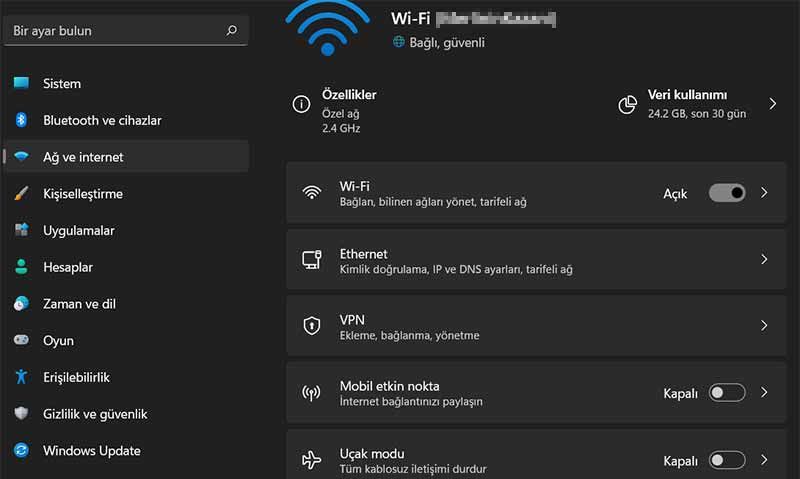
Bu özelliğin görünmediği daha eski bir sürümde iseniz, önce en son sürüme güncellemeniz gerekecektir.
İlginizi Çekebilir: Windows 11 için gelen yenilikler
Wi-Fi şifrenizi şimdi aşağıdaki adımları izleyerek görebilirsiniz:
- Ayarları açın ve Ağ ve İnternet sekmesi altında Wi-Fi'yi seçin.
- Bilinen ağları yönet seçeneğini seçin.
- İstediğiniz Wi-Fi ağını seçin.
- Wi-Fi güvenlik anahtarını görüntüle seçeneğinin yanındaki Görüntüle butonuna tıklayarak Wi-Fi şifrenizi bir açılır pencerede görebilirsiniz.
Yukarıda belirtildiği gibi, Ayarlar üzerinden Wi-Fi şifresini görüntüleme özelliği yalnızca Windows 11 Build 23466 sürümünde mevcuttur. Bu özelliği ve birçok hata düzeltmesini içeren Windows 11 23H2 güncellemesi, önümüzdeki aylarda genel kullanıma sunulacak.

-
 Oyun Haberleri GTA 6 Multiplayer PS5’te Ayrı Oyun Olarak Gelebilir GTA 6’nın multiplayer modunun tek başına, ana hikâyeden bağımsız bir oyun olarak satışa sunulabileceği iddia ediliyor. 1.02.2025 16:37
Oyun Haberleri GTA 6 Multiplayer PS5’te Ayrı Oyun Olarak Gelebilir GTA 6’nın multiplayer modunun tek başına, ana hikâyeden bağımsız bir oyun olarak satışa sunulabileceği iddia ediliyor. 1.02.2025 16:37 -
 Oyun Haberleri Fallout: New Vegas’ın Yazarı Obsidian’a Döndü Fallout: New Vegas’ın baş yazarı John Gonzalez, Obsidian Entertainment’a yaratıcı yönetmen olarak geri döndü. Ancak yeni projesi henüz açıklanmadı. 1.02.2025 16:32
Oyun Haberleri Fallout: New Vegas’ın Yazarı Obsidian’a Döndü Fallout: New Vegas’ın baş yazarı John Gonzalez, Obsidian Entertainment’a yaratıcı yönetmen olarak geri döndü. Ancak yeni projesi henüz açıklanmadı. 1.02.2025 16:32 -
 Oyun Haberleri Üçüncü Şahıs RPG’si The Directorate: Novitiate Duyuruldu Nesting Games, The Directorate: Novitiate adlı üçüncü şahıs aksiyon RPG oyununu duyurdu. Oyun, 2025 yılında PC için Steam üzerinden çıkış yapacak. 1.02.2025 16:27
Oyun Haberleri Üçüncü Şahıs RPG’si The Directorate: Novitiate Duyuruldu Nesting Games, The Directorate: Novitiate adlı üçüncü şahıs aksiyon RPG oyununu duyurdu. Oyun, 2025 yılında PC için Steam üzerinden çıkış yapacak. 1.02.2025 16:27 -
 Oyun Haberleri Crytek Hunt: Showdown 1896’nın Bounty Clash Modunu Anlattı Crytek, çok oyunculu FPS oyunu Hunt: Showdown 1896 için Bounty Clash modunun geleceği hakkında yeni bilgiler paylaştı. 1.02.2025 16:21
Oyun Haberleri Crytek Hunt: Showdown 1896’nın Bounty Clash Modunu Anlattı Crytek, çok oyunculu FPS oyunu Hunt: Showdown 1896 için Bounty Clash modunun geleceği hakkında yeni bilgiler paylaştı. 1.02.2025 16:21 -
 Oyun Haberleri GTA Yapımcısından Aksiyon Komedi Oyunu Geliyor GTA serisinin yaratıcılarından Dan Houser, yeni stüdyosu Absurd Ventures ile yeni bir evren ve aksiyon-komedi türünde bir oyun duyurdu. 1.02.2025 16:01
Oyun Haberleri GTA Yapımcısından Aksiyon Komedi Oyunu Geliyor GTA serisinin yaratıcılarından Dan Houser, yeni stüdyosu Absurd Ventures ile yeni bir evren ve aksiyon-komedi türünde bir oyun duyurdu. 1.02.2025 16:01 -
 Oyun Haberleri Sevilen Obsidian Oyunu Prime Gaming’de Ücretsiz Obsidian Entertainment’ın popüler bilim kurgu RPG oyunu, sınırlı bir süreyle Prime Gaming’de ücretsiz oldu. 1.02.2025 15:55
Oyun Haberleri Sevilen Obsidian Oyunu Prime Gaming’de Ücretsiz Obsidian Entertainment’ın popüler bilim kurgu RPG oyunu, sınırlı bir süreyle Prime Gaming’de ücretsiz oldu. 1.02.2025 15:55 -
 Oyun Haberleri PS5’e Gears of War Koleksiyonu Mu Geliyor? Gears of War serisinin ilk üç oyununu içeren bir koleksiyonun PS5 ve Xbox Series X|S platformlarına aynı anda çıkacağı iddia ediliyor. 1.02.2025 15:43
Oyun Haberleri PS5’e Gears of War Koleksiyonu Mu Geliyor? Gears of War serisinin ilk üç oyununu içeren bir koleksiyonun PS5 ve Xbox Series X|S platformlarına aynı anda çıkacağı iddia ediliyor. 1.02.2025 15:43 -
 Oyun Haberleri Korku RPG Withering Realms Duyuruldu Moonless Formless, korku temalı aksiyon RPG oyunu Withering Realms’i duyurdu. Oyun, 2025’in son çeyreğinde PC için Erken Erişim’e çıkacak. 1.02.2025 15:26
Oyun Haberleri Korku RPG Withering Realms Duyuruldu Moonless Formless, korku temalı aksiyon RPG oyunu Withering Realms’i duyurdu. Oyun, 2025’in son çeyreğinde PC için Erken Erişim’e çıkacak. 1.02.2025 15:26 -
 Oyun Haberleri Xbox’ın Fable ve Killer Instinct’i PS5’e Geliyor İddiası Microsoft’un Fable ve Killer Instinct gibi önemli oyunlarının PS5’e gelebileceği iddia edildi. Forza Horizon 5’in ardından yeni Xbox oyunları bekleniyor. 1.02.2025 15:22
Oyun Haberleri Xbox’ın Fable ve Killer Instinct’i PS5’e Geliyor İddiası Microsoft’un Fable ve Killer Instinct gibi önemli oyunlarının PS5’e gelebileceği iddia edildi. Forza Horizon 5’in ardından yeni Xbox oyunları bekleniyor. 1.02.2025 15:22













